WordPress staat bekend als een van de meest gebruikte content management systemen (CMS) ter wereld, bekend om zijn flexibiliteit, gebruiksvriendelijkheid en een uitgebreide bibliotheek met thema’s en plugins. Of u nu een bedrijfseigenaar, ontwikkelaar of blogger bent, WordPress biedt een krachtig platform voor het maken van elk type website.
Hoewel velen ervoor kiezen om hun sites rechtstreeks online te bouwen, is er een zeer effectief alternatief – WordPress Localhost – dat unieke voordelen biedt voor testen en ontwikkeling.
Door WordPress op localhost in te stellen, kunt u WordPress volledig op uw computer installeren en ermee werken, zonder dat u een internetverbinding of live server nodig heeft. Deze methode is ideaal om te experimenteren met thema’s, plug-ins te testen en veilig wijzigingen aan te brengen zonder een live site te beïnvloeden.
Voor zowel ontwikkelaars als beginners is het werken in een lokale omgeving een veilige manier om WordPress-sites te leren, te bouwen en problemen op te lossen in een gecontroleerde omgeving.
In deze handleiding doorlopen we elke stap die nodig is om WordPress lokaal te installeren. Deze uitgebreide tutorial helpt u WordPress Localhost te begrijpen en te gebruiken voor privéontwikkeling, waardoor u volledige controle en flexibiliteit krijgt in een testomgeving.
Aan het einde heb je een volledig functionerende lokale WordPress-setup die klaar is voor ontwikkeling en experimenten, waardoor je klaar bent voor succes bij het lanceren van een live site.
Inzicht in Localhost en de voordelen ervan
Voordat u in het installatieproces duikt, is het essentieel om te begrijpen wat “localhost” betekent en waarom het gunstig is voor de ontwikkeling van WordPress.
In webontwikkeling verwijst “localhost” naar een serveromgeving die op uw eigen computer wordt gehost.
Met deze opzet kun je volledig offline met WordPress werken, waardoor een privétestruimte ontstaat die vaak wordt aangeduid als “WordPress Localhost”. Voor zowel ontwikkelaars als site-eigenaren is het lokaal installeren van WordPress een krachtige tool die controle, flexibiliteit en een veilige omgeving biedt om te experimenteren.
Wat is localhost en zijn rol in webontwikkeling?
Localhost is in wezen een loopback-netwerk op uw computer, dat een serveromgeving simuleert. Hiermee kan uw apparaat websites en applicaties lokaal hosten, wat betekent dat u een site kunt openen en wijzigen alsof deze live is, maar zonder dat u een internetverbinding nodig heeft.
In de context van WordPress laat localhost je WordPress op je computer installeren en werken binnen een volledig functionele WordPress-omgeving die een live serveropstelling weerspiegelt. Dit is met name handig voor degenen die hun sites willen testen, ontwikkelen of aanpassen in een veilige, offline omgeving.
Voordelen van het gebruik van een lokale WordPress-installatie
Het installeren van WordPress op localhost heeft meerdere voordelen, vooral voor degenen die willen experimenteren, problemen willen oplossen of nieuwe sitefuncties willen ontwikkelen. Hier zijn enkele belangrijke voordelen van het gebruik van een lokale WordPress-omgeving:
Veilige omgeving voor het testen van thema’s, plugins en updates
Werken in een lokale WordPress-omgeving biedt een veilige ruimte om nieuwe thema’s, plug-ins en kernupdates van WordPress te testen zonder uw live website in gevaar te brengen. Dit zorgt ervoor dat u vrij kunt experimenteren, mogelijke problemen kunt detecteren en aanpassingen kunt maken zonder een live publiek te beïnvloeden.
Of u nu een thema aanpast of nieuwe functionaliteit toevoegt, een lokale installatie houdt uw werk privé, zodat u wijzigingen grondig kunt testen voordat u ze online implementeert.
Geen internetverbinding nodig tijdens de ontwikkeling
Een van de belangrijke voordelen van het installeren van WordPress Localhost is de mogelijkheid om offline te werken. Omdat alle bestanden op je computer worden opgeslagen, heb je geen actieve internetverbinding nodig om toegang te krijgen tot je WordPress-dashboard of om wijzigingen aan je site aan te brengen.
Deze offline toegankelijkheid is ideaal voor ontwikkelaars of site-eigenaren die op afstand willen werken of in gebieden met onbetrouwbaar internet, waardoor het ontwikkelingsproces flexibeler en onafhankelijker wordt van connectiviteit.
Snellere ontwikkelings- en foutopsporingsprocessen
Localhost-omgevingen zijn over het algemeen sneller dan externe servers, omdat bestanden rechtstreeks vanuit de opslag van uw computer worden geopend. Dit verkort de laadtijden bij het navigeren op het dashboard, wat zorgt voor een soepelere, responsievere ontwikkelingservaring.
Foutopsporing wordt ook eenvoudiger op WordPress Localhost, omdat u tests kunt uitvoeren, foutopsporingstools kunt inschakelen en fouten in realtime kunt oplossen zonder sitebezoekers te beïnvloeden. Dit versnelt de ontwikkelingscyclus en zorgt voor een snellere identificatie en oplossing van problemen.
Kosteneffectieve oplossing voor beginners en ontwikkelaars
Ontwikkelen op localhost is gratis en elimineert de noodzaak van een hostingaccount tijdens de beginfase van het maken van de site. Voor beginners of kleine projecten is WordPress Localhost een budgetvriendelijke oplossing die volledige toegang tot de functies van WordPress biedt zonder extra kosten te maken.
Voor ontwikkelaars maakt het gebruik van WordPress op localhost efficiënt testen en stagen mogelijk zonder dat ze hoeven te investeren in aparte staging-servers of extra hostingbronnen.
Het gebruik van WordPress Localhost is een efficiënte, veilige en kosteneffectieve manier om websites te bouwen en te testen. Het biedt flexibiliteit en volledige controle over uw ontwikkelingsproces, waardoor het ideaal is voor zowel beginners als doorgewinterde ontwikkelaars die hun WordPress-vaardigheden willen verfijnen of aan geavanceerde projecten willen werken in een privé, offline omgeving.
Vereisten voor het lokaal installeren van WordPress
Voordat u WordPress Localhost instelt, is het essentieel om de systeemvereisten en softwarecomponenten te begrijpen die nodig zijn om een lokale serveromgeving te creëren. Door ervoor te zorgen dat uw computer aan deze vereisten voldoet, kunt u WordPress probleemloos lokaal instellen en installeren. Dit is wat u moet weten voordat u begint met uw WordPress Localhost-installatie.
Systeemvereisten voor WordPress Localhost
Compatibiliteit met besturingssysteem
Een van de voordelen van het lokaal installeren van WordPress is dat het compatibel is met alle belangrijke besturingssystemen. Of je nu Windows, macOS of Linux gebruikt, je kunt een lokale WordPress-omgeving configureren zolang je over de benodigde softwaretools beschikt.
- Windows: Ondersteunt tools zoals XAMPP en WAMP, waardoor het eenvoudig is om WordPress op localhost uit te voeren.
- macOS: Populaire opties voor lokale serveromgevingen zijn MAMP en XAMPP.
- Linux: LAMP-stacks (Linux, Apache, MySQL, PHP) worden veel gebruikt voor lokale WordPress-installaties op Linux-systemen.
Hardwarevereisten
Voor het instellen van WordPress Localhost is geen high-end hardware vereist, maar het hebben van voldoende middelen kan de snelheid en efficiëntie van uw ontwikkelomgeving verbeteren.
- RAM: Ten minste 2 GB RAM wordt aanbevolen voor een soepele ervaring, hoewel 4 GB of meer snellere prestaties biedt, vooral bij het uitvoeren van meerdere applicaties.
- Opslag: Zorg ervoor dat je ten minste 1 GB vrije opslagruimte hebt voor de WordPress-bestanden, plug-ins, thema’s en databaseopslag. Idealiter kunt u met meer ruimte grotere locaties of extra projecten testen zonder opslagproblemen.
Benodigde softwarecomponenten
Om WordPress op localhost te laten draaien, heb je specifieke software nodig die een serveromgeving repliceert. Dit omvat een webserver, databaseserver en PHP. Hier is een nadere blik op deze componenten en hun rol bij het opzetten van WordPress op een lokale machine.
Webserver
Een webserver is nodig om verzoeken af te handelen en te verwerken, waardoor het mogelijk is om je WordPress site lokaal te bekijken alsof deze online is.
- Apache: Een van de meest populaire open-source webservers, Apache-webserver wordt breed ondersteund en wordt vaak gebruikt om WordPress op localhost te installeren. De meeste lokale ontwikkelomgevingen (zoals XAMPP, WAMP en MAMP) bevatten standaard Apache.
- Nginx: Een alternatief voor Apache, Nginx is ook compatibel om WordPress lokaal te installeren en staat bekend om zijn efficiënte afhandeling van veel verkeer. Hoewel het minder gebruikelijk is in lokale ontwikkelomgevingen, is het een krachtige optie voor mensen die ervaring hebben met serverconfiguraties.
Database server
WordPress vereist een databaseserver om sitegegevens op te slaan, zoals berichten, gebruikersinformatie en plug-in-instellingen.
- MySQL: De meest gebruikte database voor WordPress, de MySQL-database, is opgenomen in de meeste lokale serverstacks. Het is betrouwbaar en efficiënt voor het beheren van databases en werkt naadloos samen met WordPress.
- MariaDB: MariaDB is een fork van de MySQL-database, is volledig compatibel met WordPress en staat bekend om zijn prestatie- en snelheidsverbeteringen. Veel ontwikkelaars geven de voorkeur aan MariaDB voor grotere sites vanwege de schaalbaarheid.
PHP (Hypertext Preprocessor)
PHP is de scripttaal waarop WordPress is gebouwd, dus het is essentieel voor je lokale serveromgeving.
- Zorg ervoor dat je PHP-versie 7.0 of hoger gebruikt, aangezien WordPress is geoptimaliseerd voor deze versies. Nieuwere versies van PHP verbeteren de snelheid, beveiliging en prestaties van de site.
- De meeste lokale ontwikkelomgevingen, zoals XAMPP, WAMP en MAMP, worden geleverd met PHP vooraf geïnstalleerd, wat de installatie vereenvoudigt.
Het kiezen van de juiste lokale serveromgeving
Om WordPress effectief op localhost te installeren, is het van cruciaal belang om een lokale serveromgeving te selecteren die past bij uw besturingssysteem en ontwikkelingsbehoeften. Er zijn verschillende populaire opties voor het maken van een lokale server, elk met zijn unieke sterke punten en compatibiliteit.
Hier is een overzicht van de meest gebruikte lokale ontwikkelomgevingen – XAMPP, WAMP, MAMP en LAMP – om je te helpen beslissen welke opstelling het beste past bij de vereisten van je localhost.
Vergelijking van populaire lokale ontwikkelingsomgevingen
Elke lokale serveromgeving bevat de essentiële componenten om WordPress lokaal te installeren, zoals Apache of Nginx (webserver), MySQL of MariaDB (databaseserver) en PHP. Ze verschillen echter in termen van compatibiliteit en gebruiksgemak.
XAMPP: Platformonafhankelijke oplossing
- Compatibiliteit: XAMPP is beschikbaar voor Windows, macOS en Linux en is een veelzijdige keuze die op meerdere platforms werkt.
- Beschrijving: XAMPP (X-platform, Apache, MySQL, PHP, Perl) bevat alle benodigde servercomponenten voor het runnen van een lokale WordPress-site.
- Ideaal voor: Gebruikers die een platformonafhankelijke oplossing nodig hebben, die de flexibiliteit biedt om op verschillende besturingssystemen te werken.
Voors:
- Eenvoudig te installeren en te configureren, zelfs voor beginners.
- Voorverpakt met alle essentiële componenten (Apache, MySQL, PHP, Perl), waardoor er minder extra installaties nodig zijn.
- Grote gebruikersgemeenschap en uitgebreide documentatie voor het oplossen van problemen.
nadelen:
- Kan meer bronnen gebruiken in vergelijking met andere omgevingen, vooral op oudere systemen.
- Niet zo aanpasbaar als handmatig geconfigureerde omgevingen zoals LAMP.
WAMP: Windows-specifieke omgeving
- Compatibiliteit: Exclusief ontworpen voor Windows-gebruikers.
- Beschrijving: WAMP (Windows, Apache, MySQL, PHP) biedt een eenvoudige oplossing voor het uitvoeren van WordPress Localhost op Windows. Het staat bekend om zijn eenvoudige installatie en integratie met Windows OS.
- Ideaal voor: gebruikers die Windows-centrisch zijn en op zoek zijn naar een eenvoudige installatie die specifiek is geoptimaliseerd voor hun besturingssysteem.
Voors:
- Eenvoudig installatieproces, vooral voor Windows-gebruikers.
- Intuïtief configuratiescherm voor het beheren van Apache- en MySQL-databaseservices.
- Toegewijde community-ondersteuning die is afgestemd op Windows-omgevingen.
nadelen:
- Beperkt tot Windows, dus geen cross-platform oplossing.
- Iets langzamere responstijden in vergelijking met andere setups zoals LAMP of XAMPP.
MAMP: macOS-specifieke omgeving
- Compatibiliteit: Voornamelijk voor macOS, hoewel er een versie beschikbaar is voor Windows.
- Beschrijving: MAMP (macOS, Apache, MySQL, PHP) is populair onder Mac-gebruikers vanwege de eenvoud en naadloze integratie met macOS.
- Ideaal voor: macOS-gebruikers die op zoek zijn naar een snelle en efficiënte manier om WordPress Localhost te installeren zonder ingewikkelde configuraties.
Voors:
- Eenvoudig te installeren en te configureren, met minimaal gebruik van systeembronnen op macOS.
- Wordt geleverd met een Pro-versie (MAMP Pro) die geavanceerde functies biedt, waaronder meerdere PHP-versies en aangepaste configuraties.
- Stabiel en goed geïntegreerd met macOS.
nadelen:
- Beperkte functionaliteit in de gratis versie in vergelijking met andere omgevingen.
- De Windows-versie van MAMP wordt minder vaak gebruikt en biedt niet dezelfde optimalisatie als op macOS.
LAMP: Linux-specifieke omgeving
- Compatibiliteit: Exclusief voor Linux-besturingssystemen.
- Beschrijving: LAMP (Linux, Apache, MySQL, PHP) is de go-to setup voor WordPress Localhost op Linux. Deze stack wordt meestal handmatig geconfigureerd en biedt flexibiliteit en aanpassingsopties.
- Ideaal voor: Linux-gebruikers die vertrouwd zijn met opdrachtregelconfiguraties en die een aanpasbare omgeving willen.
Voors:
- In hoge mate aanpasbaar, waardoor volledige controle over configuraties mogelijk is.
- Stabiele en snelle prestaties, met name geschikt voor Linux-servers.
- Uitgebreide community-ondersteuning voor open-source Linux-ontwikkeling.
nadelen:
- Vereist kennis van de opdrachtregel, waardoor het minder beginnersvriendelijk is.
- Geen grafische interface, dus de configuratie kan complexer zijn voor nieuwkomers.
Aanbevelingen op basis van gebruikersexpertise en besturingssysteem
Het kiezen van de beste lokale serveromgeving hangt af van uw besturingssysteem en het niveau van technische expertise. Hier is een korte aanbevelingsgids om u te helpen beslissen:
- Voor platformonafhankelijke flexibiliteit: XAMPP is de beste keuze, omdat het Windows, macOS en Linux ondersteunt, waardoor het een veelzijdige oplossing is als u op meerdere besturingssysteemplatforms moet werken.
- Voor Windows-gebruikers: WAMP is een ideale oplossing die speciaal is geoptimaliseerd voor Windows en biedt een gebruiksvriendelijke interface en controle over essentiële services.
- Voor macOS-gebruikers: MAMP is op maat gemaakt voor Mac en biedt een soepele en efficiënte ervaring. De MAMP Pro-versie voegt ook functies toe voor geavanceerde configuraties.
- Voor Linux-gebruikers: LAMP biedt het hoogste niveau van maatwerk en is zeer efficiënt op Linux-systemen. Hoewel het enige command-line-vaardigheden vereist, is het de meest flexibele keuze voor Linux-enthousiastelingen.
Door de juiste omgeving te selecteren, legt u een solide basis voor de installatie van uw lokale WordPress-site, waardoor het gemakkelijker wordt om uw WordPress-site te ontwikkelen, te testen en problemen op te lossen in een privé en veilige omgeving.
Stapsgewijze handleiding voor het lokaal installeren van WordPress
Om de localhost WordPress-website te draaien, moet u een lokale serveromgeving op uw computer installeren. Deze gids helpt je bij het instellen van WordPress op drie populaire platforms: XAMPP (voor Windows), MAMP (voor macOS) en LAMP (voor Linux). Door deze instructies te volgen, heb je een volledig functionele lokale omgeving voor het ontwikkelen en testen van WordPress.
XAMPP instellen op Windows
XAMPP is een platformonafhankelijke oplossing die alle essentiële servercomponenten biedt die nodig zijn voor het uitvoeren van WordPress Localhost. Hier is een stapsgewijze handleiding voor het installeren en configureren van XAMPP op Windows.
XAMPP downloaden van de officiële website
- Bezoek de officiële XAMPP-website.
- Download de nieuwste versie van XAMPP voor Windows. Zorg ervoor dat je een versie selecteert die PHP 7.0 of hoger ondersteunt, zoals vereist voor WordPress.
Installatieproces
- Open het gedownloade installatiebestand en begin met de installatie xampp.
- Selecteer in de installatiewizard de componenten die u wilt installeren. Zorg er voor WordPress Localhost voor dat Apache, MySQL, PHP en phpMyAdmin zijn geselecteerd.
- Kies de installatiemap, idealiter een locatie met voldoende ruimte.
- Volg de aanwijzingen op het scherm om de installatie te voltooien.
XAMPP configureren en Apache- en MySQL-services starten
- Start XAMPP en open het XAMPP-configuratiescherm.
- Start de Apache – en MySQL-services door op de Start-knoppen naast elke module te klikken. Wanneer beide actief zijn, worden hun statusindicatoren groen.
- Om te controleren of XAMPP werkt, opent u een webbrowser en gaat u naar http://localhost. Als XAMPP correct is geïnstalleerd, ziet u de XAMPP-welkomstpagina.
Nu XAMPP actief is, is uw Windows-computer ingesteld als een lokale server, klaar om WordPress te hosten voor testen en ontwikkeling.
MAMP instellen op macOS
MAMP is een ideale keuze voor macOS-gebruikers die WordPress Localhost snel en efficiënt willen installeren. Hier is een handleiding voor het instellen van MAMP op macOS.
MAMP downloaden van de officiële website
- Bezoek de officiële website van MAMP.
- Download de nieuwste versie van MAMP voor macOS. MAMP biedt zowel een gratis als een Pro-versie; de gratis versie is voldoende voor de installatie van WordPress Localhost.
Installatieproces
- Open het gedownloade MAMP-installatiebestand en sleep de MAMP-map naar de map Programma’s zoals gevraagd.
- Zodra de installatie is voltooid, opent u de MAMP-applicatie vanuit de map Programma’s.
MAMP configureren en servers starten
- Open MAMP en klik op Start Servers om de Apache- en MySQL-services te starten.
- Om te controleren of MAMP correct werkt, opent u een webbrowser en gaat u naar http://localhost:8888 (standaardpoort). Als MAMP correct is geïnstalleerd, zie je de MAMP-startpagina.
- Om de standaardmap van MAMP voor WordPress-bestanden in te stellen, gaat u naar Voorkeuren > Webserver in MAMP en selecteert u de gewenste hoofdmap van het document.
MAMP is nu volledig geconfigureerd en je macOS-systeem is ingesteld om WordPress lokaal te draaien.
LAMP instellen op Linux
Voor Linux-gebruikers biedt LAMP (Linux, Apache, MySQL, PHP) de nodige omgeving om WordPress Localhost te draaien. In tegenstelling tot XAMPP en MAMP vereist LAMP handmatige installatie via de opdrachtregel. Hier is een handleiding voor het instellen van LAMP op Linux.
Apache, MySQL en PHP installeren via terminal commando’s
Apache installeren:
- Open uw terminal en voer de volgende opdracht uit:
sudo apt update
sudo apt install apache2 Om te controleren of Apache werkt, typt u http://localhost in uw browser. U zou de Apache-standaardpagina moeten zien.
Installeer MySQL:
Voer in de terminal de volgende opdracht in om MySQL te installeren:
sudo apt install mysql-serverVolg de aanwijzingen om een veilig wachtwoord en andere beveiligingsconfiguraties in te stellen.
Installeer PHP:
Voer in de terminal het volgende in:
sudo apt install php libapache2-mod-php php-mysql Start Apache na de installatie opnieuw op met:
sudo systemctl restart apache2De LAMP-stack configureren
- Controleer de PHP-installatie:
Maak een PHP-testbestand door het volgende uit te voeren:
sudo nano /var/www/html/info.php Voeg de volgende code toe aan het bestand:
<?php phpinfo(); ?>
Opslaan en afsluiten. Open http://localhost/info.php in uw browser om te bevestigen dat PHP actief is.
- MySQL instellen:
Toegang tot de MySQL-shell:
sudo mysql Maak een database en gebruiker voor WordPress met de volgende opdrachten:
CREATE DATABASE wordpress;
CREATE USER 'wpuser'@'localhost' IDENTIFIED BY 'password';
GRANT ALL PRIVILEGES ON wordpress.* TO 'wpuser'@'localhost';
FLUSH PRIVILEGES;
EXIT; De installatie verifiëren
- Nu Apache, MySQL en PHP allemaal zijn geïnstalleerd en geconfigureerd, kun je bevestigen dat je LAMP-setup klaar is voor WordPress.
- Open http://localhost in uw browser. Als u de Apache- of PHP-informatiepagina ziet, is de LAMP-stack geconfigureerd.
Nu deze instellingen zijn voltooid, bent u nu klaar om WordPress te installeren op de door u gekozen omgeving en te beginnen met ontwikkelen in WordPress Localhost. Elke setup biedt een stabiele, lokale server waar u thema’s, plug-ins en andere sitefuncties kunt testen in een privé en gecontroleerde omgeving.
Een database maken voor WordPress
Om WordPress op localhost te installeren, moet je een database maken om de inhoud, instellingen en gebruikersinformatie van je site op te slaan. Databases zijn essentieel voor WordPress, omdat ze alle gegevens bevatten die uw website aansturen. In dit gedeelte bespreken we hoe je een nieuwe database maakt, via phpMyAdmin of met behulp van command-line tools, evenals best practices voor databasebeveiliging.
Toegang tot phpMyAdmin of het gebruik van command-line tools
Er zijn twee primaire methoden om een database te maken voor uw WordPress Localhost-installatie:
- Met behulp van phpMyAdmin:
phpMyAdmin is een populaire web-based tool voor het beheren van MySQL databases. Het is vaak opgenomen in lokale serveromgevingen zoals XAMPP, WAMP en MAMP, waardoor het toegankelijk is via uw browser.
Om toegang te krijgen tot phpMyAdmin, open je een browser en ga je naar http://localhost/phpmyadmin. Van daaruit kun je databases maken, wijzigen en beheren met behulp van phpMyAdmin via een intuïtieve grafische interface.
- Opdrachtregelprogramma’s gebruiken:
Voor Linux-gebruikers of mensen die vertrouwd zijn met de opdrachtregel, kunt u databases rechtstreeks in de terminal maken en beheren.
Open uw terminal en gebruik MySQL-opdrachten om een database en gebruiker te maken. Deze methode biedt meer controle en kan sneller zijn voor ervaren gebruikers.
Stappen om een nieuwe database te maken
Het maken van een database voor WordPress CMS is eenvoudig, maar het is belangrijk om de juiste stappen te volgen om compatibiliteit en veiligheid te garanderen. Hier is een handleiding voor het maken van een nieuwe database via phpMyAdmin en de command line.
Een database maken met phpMyAdmin
- Open phpMyAdmin door naar http://localhost/phpmyadmin in je webbrowser te gaan.
- Klik in het phpMyAdmin-dashboard op het tabblad Databases bovenaan.
- Voer onder Database maken een naam in voor uw database. (Bijvoorbeeld: wordpress_db).
- Klik op Maken om de database te genereren. Uw nieuwe database zou moeten verschijnen in de lijst in de linkerzijbalk.
Een database maken met behulp van opdrachtregelprogramma’s
- Open uw terminal en open de MySQL-prompt door het volgende in te voeren:
sudo mysql -u root -p- Voer uw MySQL-rootwachtwoord in wanneer daarom wordt gevraagd.
- Maak een nieuwe database door het volgende in te voeren:
CREATE DATABASE wordpress_db;- Controleer of de database is gemaakt door het volgende te typen:
SHOW DATABASES;5. U zou wordpress_db moeten zien die in de databases worden vermeld.
Naamgevingsconventies
Bij het maken van een database voor WordPress is het essentieel om duidelijke en beschrijvende namen te gebruiken. Overweeg deze best practices:
- Gebruik kleine letters: Databases worden meestal in kleine letters genoemd om compatibiliteitsproblemen te voorkomen.
- Houd het eenvoudig en beschrijvend: Namen als wordpress_db of wp_local geven duidelijk het doel van de database aan.
- Vermijd speciale tekens en spaties: houd het bij alfanumerieke tekens en onderstrepingstekens voor compatibiliteit en duidelijkheid.
Een gebruiker met de juiste bevoegdheden instellen
Voor veiligheid en functionaliteit is het aan te raden om een speciale MySQL-gebruiker aan te maken met beperkte rechten voor uw WordPress Localhost-database. Ga als volgt te werk om een gebruiker in te stellen:
Een nieuwe gebruiker aanmaken in phpMyAdmin
- Ga naar phpMyAdmin, selecteer Gebruikersaccounts in het hoofdmenu.
- Klik op Gebruikersaccount toevoegen.
- Vul de volgende velden in:
Gebruikersnaam: Kies een gebruikersnaam, zoals wp_user.
Hostnaam: Selecteer localhost om de toegang tot uw lokale omgeving te beperken.
Wachtwoord: Maak een sterk wachtwoord en bevestig het.
- Scrol omlaag naar Database voor gebruiker en selecteer Alle rechten verlenen op database “wordpress_db”.
- Klik op Ga om de gebruiker te maken en bevoegdheden toe te wijzen.
Een nieuwe gebruiker maken met behulp van de opdrachtregel
- Open de MySQL-prompt in je terminal:
sudo mysql -u root -p- Voer de volgende opdrachten in om een nieuwe gebruiker aan te maken en bevoegdheden toe te wijzen:
CREATE USER 'wp_user'@'localhost' IDENTIFIED BY 'your_password';
GRANT ALL PRIVILEGES ON wordpress_db.* TO 'wp_user'@'localhost';
FLUSH PRIVILEGES; - Sluit de MySQL-prompt af door het volgende te typen:
EXIT; Dit proces maakt een toegewijde gebruiker voor uw WordPress Localhost-database, waardoor de beveiliging wordt verbeterd door de toegang te beperken tot alleen essentiële rechten.
Belang van databasebeveiliging en best practices
Het handhaven van databasebeveiliging is van cruciaal belang, zelfs in een lokale omgeving, omdat het ongeoorloofde toegang en mogelijk gegevensverlies helpt voorkomen. Volg deze best practices om je geïnstalleerde WordPress-database te beveiligen:
- Gebruik sterke wachtwoorden: Maak complexe inloggegevens voor MySQL-gebruikers om uw gegevens te beschermen. Vermijd het gebruik van veelgebruikte of gemakkelijk te raden localhost WordPress-wachtwoorden.
- Beperk gebruikersrechten: Wijs alleen de benodigde machtigingen toe aan MySQL-gebruikers. Vermijd het verlenen van root-toegang aan elke gebruiker, omdat dit uw database kan blootstellen aan beveiligingsrisico’s.
- Maak regelmatig een back-up van uw database: Zelfs in een lokale omgeving kunnen regelmatige back-ups u helpen uw site te herstellen als er iets misgaat. Veel lokale serveromgevingen bieden plug-ins of extensies voor geautomatiseerde back-ups.
Door een veilige, goed georganiseerde database op je WordPress Localhost op te zetten, bouw je een solide basis voor het ontwikkelen en beheren van je website. Het nemen van deze stappen zorgt voor een soepele functionaliteit en houdt uw gegevens veilig, zelfs tijdens de testfase.
WordPress downloaden en configureren
Nu uw lokale serveromgeving klaar is en er een database is gemaakt, is de volgende stap het downloaden en configureren van WordPress voor uw WordPress Localhost-installatie. Dit gedeelte leidt u door het installatieproces van WordPress, het plaatsen van de bestanden in de juiste map en het aanpassen van essentiële instellingen in het wp-config.php bestand.
Stap 1: Download de nieuwste versie van WordPress
- Ga naar de officiële WordPress-website en download de nieuwste versie van WordPress.
- Het WordPress-pakket wordt gedownload als een ZIP-bestand. Dit ZIP-bestand bevat alle kernbestanden die nodig zijn om WordPress lokaal uit te voeren.
Stap 2: Bestanden uitpakken naar de juiste map
Nadat je het WordPress ZIP-bestand hebt gedownload, moet je de inhoud ervan uitpakken naar een specifieke map, afhankelijk van je lokale serveromgeving. Ga als volgt te werk om het in te stellen voor verschillende omgevingen:
- Voor XAMPP (Windows):
Zoek uw XAMPP-installatiemap, meestal C:\xampp.
- Ga in de XAMPP-map naar de map htdocs.
- Pak de WordPress-bestanden uit in een nieuwe map in htdocs. Geef de map een relevante naam, zoals wordpress_localhost voor gemakkelijke identificatie.
Voor MAMP (macOS):
- Open uw MAMP-installatiemap, meestal te vinden in Applications/MAMP.
- Ga binnen MAMP naar de map htdocs.
- Pak hier de WordPress-bestanden uit in een nieuwe map. Geef de map een naam, zoals wordpress_localhost om deze overzichtelijk te houden.
Voor LAMP (Linux):
- Open uw terminal en navigeer naar de map /var/www/html door het volgende te typen:
cd /var/www/htmlPak de WordPress-bestanden uit in deze map met behulp van de volgende opdracht:
sudo tar -xvzf /path/to/wordpress.tar.gz(Vervang /path/to/wordpress.tar.gz door het werkelijke pad van het gedownloade ZIP-bestand.)
- Wijzig de naam van de map naar wordpress_localhost of een naam naar keuze.
Stap 3: Het wp-config.php bestand configureren
Het wp-config.php bestand is essentieel voor het lokaal instellen van WordPress, omdat het informatie bevat voor het verbinden van WordPress met uw database, het definiëren van beveiligingssleutels en het instellen van aanvullende configuraties. Ga als volgt te werk om het te configureren:
Instellingen voor databasenaam, gebruikersnaam en wachtwoord
- Zoek het wp-config-sample.php bestand in de WordPress-map die je zojuist hebt uitgepakt.
- Wijzig de naam van het bestand naar wp-config.php.
- Open wp-config.php in een code-editor (zoals Visual Studio Code of Notepad++).
- Zoek de volgende regels in het bestand:
define('DB_NAME', 'database_name_here');
define('DB_USER', 'username_here');
define('DB_PASSWORD', 'password_here');
define('DB_HOST', 'localhost'); - Vervang deze waarden door de informatie voor je WordPress Localhost-database:
- DB_NAME: Voer de naam in van de database die u hebt gemaakt (bijv. wordpress_db).
- DB_USER: Voer de MySQL-gebruikersnaam in (bijv. wp_user).
- DB_PASSWORD: Voer het wachtwoord in voor uw MySQL-gebruiker.
- DB_HOST: Stel in op localhost, de standaardinstelling voor lokale omgevingen.
Beveiligingssleutels en zouten
WordPress gebruikt beveiligingssleutels en salts om de versleuteling te verbeteren en sessiegegevens te beschermen. Deze sleutels zijn cruciaal om uw site veilig te houden, zelfs bij een lokale installatie.
- Zoek wp-config.php de sectie voor verificatiesleutels en salts:
define('AUTH_KEY', 'put your unique phrase here');
define('SECURE_AUTH_KEY', 'put your unique phrase here');
define('LOGGED_IN_KEY', 'put your unique phrase here');
define('NONCE_KEY', 'put your unique phrase here');
define('AUTH_SALT', 'put your unique phrase here');
define('SECURE_AUTH_SALT', 'put your unique phrase here');
define('LOGGED_IN_SALT', 'put your unique phrase here');
define('NONCE_SALT', 'put your unique phrase here'); - Bezoek de WordPress Salt Generator om willekeurige sleutels en salts te genereren.
- Kopieer de gegenereerde sleutels en vervang de tijdelijke aanduidingen in wp-config.php.
Overwegingen bij het voorvoegsel van databasetabellen
Met het voorvoegsel databasetabel kan WordPress onderscheid maken tussen meerdere installaties binnen één database. Standaard gebruikt WordPress het voorvoegsel wp_, maar u kunt dit wijzigen voor extra beveiliging, vooral op live sites.
- Zoek in wp-config.php de regel die het voorvoegsel van de tabel aangeeft:
$table_prefix = 'wp_'; Verander wp_ in iets unieks, zoals wplocal_, om een beveiligingslaag toe te voegen. Bijvoorbeeld:
$table_prefix = 'wplocal_'; Samenvatting van configuratiestappen
Na het voltooien van deze stappen moet uw wp-config.php bestand het volgende bevatten:
- De databasenaam, gebruikersnaam en wachtwoord om WordPress te verbinden met uw localhost-database.
- Bijgewerkte beveiligingssleutels en salts voor extra codering.
- Een aangepast voorvoegsel voor databasetabellen (optioneel voor lokale omgevingen, maar voegt beveiliging toe op live sites).
Nu uw WordPress-bestanden zijn gedownload, geëxtraheerd en geconfigureerd, bent u klaar om door te gaan naar de volgende fase van de WordPress Localhost-installatie : het uitvoeren van het WordPress-installatiescript om uw lokale WordPress-site af te ronden.
Het installatiescript van WordPress uitvoeren
Nu WordPress is gedownload, geconfigureerd en ingesteld in uw lokale serverdirectory, bent u klaar om de laatste stap te voltooien om uw WordPress Localhost-omgeving te starten: het uitvoeren van het WordPress-installatiescript.
Dit proces voltooit de installatie en geeft u toegang tot het WordPress-dashboard, waar u kunt beginnen met het bouwen en aanpassen van uw site. Hier is een stap-voor-stap handleiding voor het uitvoeren van het installatiescript.
Toegang tot de lokale WordPress-instellingen via een webbrowser
Om de installatie te starten, opent u uw webbrowser en navigeert u naar de map waar WordPress is geïnstalleerd. Dit is afhankelijk van de naam van de map die je hebt aangemaakt bij het instellen van WordPress in de lokale serveromgeving.
Voor XAMPP (Windows):
- Ga naar http://localhost/wordpress_localhost (vervang wordpress_localhost door de naam van de map waarin WordPress-bestanden zijn opgeslagen in de htdocs-map van XAMPP).
Voor MAMP (macOS):
- Ga naar http://localhost:8888/wordpress_localhost (vervang wordpress_localhost door de naam van je map in de htdocs-map van MAMP).
Voor LAMP (Linux):
- Ga naar http://localhost/wordpress_localhost (of vervang wordpress_localhost door de mapnaam in /var/www/html waar je WordPress hebt uitgepakt).
Wanneer u deze URL invoert, zal WordPress detecteren dat het nog niet volledig is ingesteld en zal het de installatiewizard starten.
Stapsgewijze doorloop van de installatiewizard
De WordPress-installatiewizard is een gebruiksvriendelijke tool die u door de essentiële installatiestappen leidt. Zo voltooi je de installatie voor je WordPress Localhost-omgeving:
1. De taal selecteren
- In het eerste scherm van de installatiewizard wordt u gevraagd de taal van uw voorkeur te kiezen.
- Selecteer uw taal in de vervolgkeuzelijst en klik vervolgens op Doorgaan.
- Deze taalinstelling is van toepassing op zowel het WordPress-dashboard als alle front-endpagina’s van uw lokale site.
2. Invoeren van site-informatie
Nadat je de taal hebt geselecteerd, ga je naar een scherm waar je de gegevens van je WordPress-site kunt invoeren. Deze informatie helpt bij het instellen van de kernidentiteit van uw site in de WordPress Localhost-omgeving.
- Sitetitel: voer een titel in voor uw website. Dit kan van alles zijn, zoals ‘Mijn lokale WordPress-site’ of ‘WordPress Localhost-test’.
- Gebruikersnaam: Kies een beheerdersgebruikersnaam voor toegang tot het WordPress-dashboard. Vermijd het gebruik van “admin” om veiligheidsredenen, zelfs in een lokale omgeving.
- Wachtwoord: Maak een sterk wachtwoord voor uw beheerdersaccount. WordPress geeft de sterkte van het wachtwoord aan om u te helpen bij het kiezen van een veilig wachtwoord.
- Uw e-mailadres: voer een e-mailadres in voor uw beheerdersaccount. Deze e-mail kan worden gebruikt om meldingen te ontvangen, hoewel u deze functie mogelijk niet nodig heeft voor een lokale site.
- Zichtbaarheid in zoekmachines: met deze optie kunt u zoekmachines ontmoedigen om uw site te indexeren. Aangezien dit een lokale site is, hebben zoekmachines er geen toegang toe, maar u kunt het vakje aangevinkt laten als u liever voorzichtig bent.
Nadat je deze gegevens hebt ingevoerd, klik je op WordPress installeren om verder te gaan.
3. De installatie afronden en inloggen op het WordPress-dashboard
- Na het voltooien van de installatiewizard geeft WordPress een succesbericht weer waarin wordt bevestigd dat uw site is ingesteld.
- Klik op Inloggen om toegang te krijgen tot het WordPress-inlogscherm.
- Voer de gebruikersnaam en het wachtwoord van de beheerder in die u tijdens de installatie hebt gemaakt en klik vervolgens op Aanmelden.
U wordt nu naar het WordPress-dashboard geleid, de centrale hub voor het beheren van uw WordPress Localhost-site. Hier kun je berichten, pagina’s en media toevoegen; thema’s aanpassen; plug-ins installeren; en breng indien nodig andere wijzigingen aan.
Het dashboard biedt volledige toegang tot de functionaliteit van WordPress, zodat u uw site kunt bouwen en testen zonder een live publiek te beïnvloeden.
Samenvatting van het installatieproces
Hier is een korte samenvatting van de stappen die je hebt doorlopen om WordPress Localhost in te stellen:
- Toegang tot uw lokale WordPress-instellingen in een webbrowser.
- Doorloop de installatiewizard om de taal te selecteren en essentiële site-instellingen te configureren.
- Ingelogd op het WordPress dashboard, waar je nu volledige controle hebt over je lokale WordPress omgeving.
Het lokaal uitvoeren van WordPress biedt een uitstekende omgeving voor het testen, experimenteren en bouwen van uw site in een privé, offline omgeving. Met uw WordPress Localhost volledig geconfigureerd, kunt u beginnen met het verkennen van de functies, het toevoegen van inhoud en het ontwikkelen van uw site voordat u deze naar een live server verplaatst.
Configuratie na installatie
Na het succesvol instellen van WordPress Localhost en inloggen op het dashboard, zijn er verschillende configuratiestappen die u moet nemen om uw lokale site te optimaliseren voor ontwikkeling en testen. Deze instellingen na de installatie helpen ervoor te zorgen dat uw WordPress-omgeving gebruiksvriendelijk, functioneel en klaar is om te experimenteren met nieuwe functies. Laten we enkele essentiële configuraties doornemen, van het instellen van permalinks tot het aanpassen van thema’s.
Permalinks instellen voor SEO-vriendelijke URL’s
Permalinks bepalen hoe URL’s zijn gestructureerd op uw WordPress-site. Het kiezen van SEO-vriendelijke permalinks helpt niet alleen zoekmachines, maar maakt uw URL’s ook leesbaarder en gebruiksvriendelijker. Het instellen van permalinks op uw WordPress Localhost-omgeving maakt het ook gemakkelijker om SEO-functies te testen en consistentie te behouden bij het migreren van de site naar een live server.
- Ga naar Instellingen > Permalinks in het WordPress-dashboard.
- Kies de optie Berichtnaam , omdat dit formaat het meest SEO-vriendelijk is (bijv. http://localhost/wordpress_localhost/sample-post/).
- Klik op Wijzigingen opslaan om uw instellingen toe te passen.
Algemene instellingen configureren
Met algemene instellingen kunt u opties voor de hele site aanpassen die van invloed zijn op de algehele gebruikerservaring. Hoewel dit een WordPress Localhost-omgeving is, zorgt het configureren van deze instellingen ervoor dat u uw site kunt testen alsof deze live is.
Titel en slogan van de site:
- Ga naar Instellingen > algemeen.
- Voer een sitetitel en slogan in die het doel van uw lokale site weerspiegelen.
Tijdzone:
- Stel in de algemene instellingen de tijdzone in op basis van uw locatie.
- Dit is essentieel voor het plannen van berichten en het bekijken van nauwkeurige tijdstempels.
Datum- en tijdnotatie:
- Kies het datumformaat en de tijdnotatie van uw voorkeur om consistentie tussen berichten en pagina’s te garanderen.
Taal van de site:
- Selecteer de taal van de site in het vervolgkeuzemenu. Dit is van toepassing op het WordPress-dashboard en kan helpen om taalconsistentie te garanderen als u van plan bent de site later te migreren.
Nadat je deze instellingen hebt geconfigureerd, klik je op Wijzigingen opslaan om je lokale WordPress-installatie bij te werken.
Essentiële plug-ins installeren voor ontwikkeling
Het gebruik van plug-ins in uw WordPress Localhost-omgeving kan u helpen een veilige, geoptimaliseerde en efficiënte site te bouwen. Hier zijn enkele essentiële plug-ins voor ontwikkeling die uw test- en probleemoplossingsmogelijkheden zullen verbeteren:
1. Hulpmiddelen voor foutopsporing
Plug-ins voor foutopsporing helpen bij het identificeren van fouten, het testen van scripts en het beoordelen van prestatieproblemen, wat van onschatbare waarde is voor een ontwikkelomgeving.
- Query Monitor: Een populaire plug-in voor het debuggen van databasequery’s, PHP-fouten en andere prestatiegerelateerde problemen.
- Foutopsporingsbalk: Voegt een foutopsporingsmenu toe aan de beheerdersbalk en biedt informatie over cache, databasequery’s en meer.
2. Plug-ins voor beveiliging
Hoewel WordPress Localhost niet toegankelijk is vanaf internet, kan het toevoegen van beveiligingsplug-ins u helpen bij het simuleren en testen van beveiligingsmaatregelen, wat essentieel is om een site voor te bereiden op een live-omgeving.
- Wordfence Security: Een uitgebreide beveiligingsplugin met functies zoals firewallbescherming, scannen op malware en inlogbeveiliging.
- Sucuri Security: Bewaakt beveiligingsactiviteiten, spoort verdachte inlogpogingen op en biedt extra beschermingslagen.
3. Back-up oplossingen
Back-upplug-ins helpen u bij het maken van kopieën van de gegevens van uw site, zodat u geen waardevol werk verliest tijdens het testen. Back-upoplossingen zijn essentieel voor zowel lokale als live-omgevingen.
- UpdraftPlus: Hiermee kunt u volledige siteback-ups maken en deze indien nodig herstellen. Het is handig voor het testen van back-up- en herstelprocessen.
- Duplicator: Vergemakkelijkt sitemigratie en back-ups, waardoor het gemakkelijk wordt om uw lokale site naar een live server te verplaatsen.
Om deze plug-ins te installeren, gaat u naar Plug-ins > Nieuw toevoegen in het WordPress-dashboard, zoekt u naar elke plug-in en klikt u op Nu installeren , gevolgd door Activeren.
WordPress-thema’s kiezen en aanpassen voor de lokale site
Thema’s bepalen het uiterlijk van uw site en bevatten vaak ingebouwde functies. Door een thema in te stellen op uw WordPress Localhost-omgeving, kunt u zien hoe verschillende elementen eruitzien en interageren met uw inhoud. Je kunt dit ook gebruiken als proeftuin voor het aanpassen van thema’s.
- Ga naar Uiterlijk > Thema’s in het WordPress dashboard.
- Klik op Nieuwe toevoegen om door gratis thema’s uit de WordPress-repository te bladeren.
- Kies een thema dat past bij het doel van uw lokale site en klik op Installeren en vervolgens op Activeren.
Eenmaal geactiveerd, kunt u het thema aanpassen door naar Uiterlijk > aanpassen te gaan. Hier zijn enkele aanpassingstips voor uw WordPress Localhost-thema:
- Kleuren en lettertypen aanpassen: De meeste thema’s bieden opties voor het wijzigen van kleuren, lettertypen en lay-outelementen. Gebruik deze instellingen om te experimenteren met verschillende ontwerpen.
- Aangepaste menu’s maken: ga naar Weergavemenu’s > om de navigatiestructuur van uw site te maken en te rangschikken.
- Een startpagina instellen: kies onder Instellingen > Lezen een statische pagina als startpagina of geef je laatste berichten weer, afhankelijk van je voorkeur.
Samenvatting van de configuratie na de installatie
Door deze configuraties na de installatie te voltooien, kunt u een functionele en veilige WordPress Localhost-omgeving creëren. Hier is een korte samenvatting van de belangrijkste instellingen:
- Stel SEO-vriendelijke permalinks in om URL’s leesbaar en consistent te maken.
- Configureer algemene instellingen zoals tijdzone, datumnotatie en sitetaal voor een realistische ontwikkelervaring.
- Installeer essentiële plug-ins voor foutopsporing, beveiliging en back-ups om de functionaliteit van uw lokale site te verbeteren.
- Kies en pas een thema aan om verschillende ontwerpopties en lay-outs te verkennen.
Met deze configuraties is uw WordPress Localhost-installatie klaar voor ontwikkeling, testen en maatwerk, en biedt het een betrouwbare ruimte om te experimenteren en uw website te verfijnen voordat deze live gaat.
Het beheren van uw lokale WordPress-site
Zodra uw WordPress Localhost-omgeving actief is, is het effectief beheren van uw lokale WordPress-site cruciaal. Van toegang tot bestanden tot synchronisatie met een live server, als u begrijpt hoe u met uw lokale site moet werken, wordt het ontwikkelen en testen efficiënter.
Hier is een handleiding voor het beheren van uw WordPress Localhost-omgeving, waarin alles aan bod komt, van het bewerken van bestanden tot het migreren van inhoud.
Toegang tot en bewerken van WordPress-bestanden
Door bestanden te bewerken in je WordPress Localhost-setup kun je de functionaliteit aanpassen, problemen oplossen en experimenteren met codewijzigingen. Om dit effectief te doen, is het essentieel om een code-editor te gebruiken en de basisbestandsstructuur van WordPress te begrijpen.
Code-editors gebruiken
Een betrouwbare code-editor maakt het gemakkelijker om WordPress-bestanden te bekijken, te bewerken en te ordenen. Hier zijn populaire opties voor het werken met WordPress-bestanden in een lokale omgeving:
- Visual Studio Code: Een veelzijdige en zeer aanpasbare code-editor met functies zoals syntaxismarkering, codefragmenten en extensies voor PHP en WordPress.
- Sublime Text: Sublime Text staat bekend om zijn snelheid en eenvoud en ondersteunt meerdere programmeertalen en zorgt voor een soepele bewerkingservaring.
Met behulp van deze editors kun je code-aanpassingen maken aan thema’s, plug-ins en kernbestanden in je WordPress Localhost-setup, waardoor nauwkeurige aanpassingen en probleemoplossing mogelijk zijn.
Inzicht in de WordPress-bestandsstructuur
WordPress heeft een specifieke bestandsstructuur die kernbestanden, thema’s, plug-ins en uploads organiseert. Als u weet waar elk onderdeel zich bevindt, kunt u uw site met vertrouwen beheren en aanpassen.
wp-admin: Bevat de bestanden die nodig zijn voor de backend-interface van WordPress, die toegang geeft tot het dashboard.
wp-content: In deze map worden thema’s, plugins en uploads opgeslagen. Het wijzigen van bestanden hier kan rechtstreeks van invloed zijn op het uiterlijk en de functionaliteit van uw site.
- thema’s: Bevat geïnstalleerde thema’s. Door bestanden in een themamap aan te passen, kunt u het uiterlijk van uw site wijzigen.
- plug-ins: Bevat alle geïnstalleerde plug-ins, waar u plug-infunctionaliteit kunt toevoegen of aanpassen.
- uploads: Slaat mediabestanden op, zoals afbeeldingen, video’s en documenten die u aan uw site toevoegt.
wp-includes: Bevat essentiële WordPress kernbestanden. Breng geen wijzigingen aan in deze map, tenzij u precies weet wat u doet.
Inhoud importeren en exporteren
Terwijl u uw WordPress Localhost-site ontwikkelt, wilt u misschien inhoud importeren of exporteren om berichten, pagina’s of instellingen tussen sites of back-ups over te zetten. WordPress biedt tools om dit proces gemakkelijk te maken.
Gebruik maken van WordPress-import-/exporttools
- Ga naar Tools > Export in je WordPress dashboard.
Inhoud exporteren:
- Selecteer de inhoud die u wilt exporteren, zoals berichten, pagina’s of media.
- Download het exportbestand als XML, dat u vervolgens kunt importeren in een andere WordPress-site.
Inhoud importeren:
- Navigeer naar Tools > importeren.
- Kies WordPress uit de lijst met importopties.
- Upload het XML-bestand dat u van een andere site hebt geëxporteerd of als back-up hebt gemaakt.
- Volg de aanwijzingen om auteurs toe te wijzen en bijlagen te importeren, indien van toepassing.
Deze import-/exporttools zijn met name handig voor het overbrengen van inhoud tussen uw lokale WordPress-site en andere omgevingen, waardoor consistentie wordt gegarandeerd zonder handmatig pagina’s en berichten opnieuw te maken.
Omgaan met mediabestanden en databases
Naast de ingebouwde import-/exportfuncties van WordPress, is het essentieel om mediabestanden en databases te beheren bij het migreren of maken van een back-up van uw lokale site:
- Mediabestanden: Zorg ervoor dat alle afbeeldingen en media zijn opgenomen in back-ups. Plug-ins zoals Duplicator en UpdraftPlus kunnen helpen bij het beheer van mediabestanden.
- Database back-ups: Exporteer je WordPress site database via phpMyAdmin of plugins zoals WP-DBManager. Database-exports zijn nodig om gegevens zoals berichten, reacties en instellingen te behouden bij het synchroniseren of migreren van je site.
Uw lokale site synchroniseren met een live server
Wanneer uw lokale site klaar is voor een live publiek, moet u deze migreren van WordPress Localhost naar een live server. Dit proces omvat het synchroniseren van bestanden, media en de database om ervoor te zorgen dat alles correct functioneert in een live hostingomgeving.
Tools en plug-ins voor migratie
Verschillende plug-ins maken het gemakkelijk om uw WordPress Localhost-site naar een live server te migreren, waarbij alle instellingen, aanpassingen en inhoud behouden blijven:
- Duplicator: Hiermee kunt u een volledige back-up van uw lokale site maken en deze migreren naar een live server. Duplicator vereenvoudigt het proces door alle bestanden en de database te verpakken in een downloadbaar ZIP-bestand.
- Alles-in-één WP-migratie: Exporteert uw lokale WordPress-site en stelt u in staat deze te importeren naar een live server zonder dat u phpMyAdmin nodig heeft.
- WP Migrate DB: Richt zich op databasemigratie, wat cruciaal is voor het synchroniseren van berichten, pagina’s en instellingen. Deze plug-in past URL’s automatisch aan zodat ze overeenkomen met de live-omgeving.
Aanbevolen procedures voor het implementeren van wijzigingen
Houd bij het implementeren van uw lokale WordPress-site op een live server rekening met deze best practices om een soepele overgang te garanderen:
- URL’s bijwerken: Werk alle URL’s in de database bij zodat ze het live domein weerspiegelen in plaats van localhost. De meeste migratieplug-ins handelen dit automatisch af, maar het is de moeite waard om het nog eens te controleren.
- Testfunctionaliteit: Test na de migratie uw live site grondig om te bevestigen dat alle plug-ins, thema’s en aanpassingen werken zoals verwacht.
- Maak regelmatig een back-up: Maak altijd een definitieve back-up van uw lokale site voordat u deze live implementeert. Hierdoor kunt u teruggrijpen als er zich na de migratie problemen voordoen.
Door deze stappen te volgen, kunt u uw WordPress Localhost-omgeving effectief beheren, bestanden openen en bewerken, inhoud synchroniseren en uw site implementeren wanneer deze klaar is voor het live web. Lokaal ontwikkelen helpt niet alleen bij het aanpassen en testen, maar maakt het proces van overstappen naar een live server ook veel beter beheersbaar.
Veelvoorkomende problemen oplossen
Hoewel het instellen van en werken aan WordPress Localhost over het algemeen eenvoudig is, kunnen er af en toe problemen optreden, vooral tijdens de installatie en configuratie. In dit gedeelte wordt uitgelegd hoe u veelvoorkomende problemen kunt identificeren en oplossen, van het oplossen van installatiefouten tot foutopsporingstechnieken. We bieden ook middelen voor verdere hulp, zodat u een stabiele en efficiënte WordPress Localhost-omgeving heeft.
Veelvoorkomende installatiefouten oplossen
Tijdens de installatie van WordPress Localhost kun je problemen tegenkomen met betrekking tot poortconflicten, databaseverbindingen en PHP-configuraties. Ga als volgt te werk om deze veelvoorkomende problemen aan te pakken:
Conflicten in de haven
Poortconflicten kunnen ervoor zorgen dat uw lokale server niet goed kan opstarten, vaak omdat meerdere services dezelfde poort proberen te gebruiken (bijv. Apache en Skype proberen beide poort 80 te gebruiken).
Wijzig de poort van Apache:
- Open het serverconfiguratiebestand (ga voor XAMPP naar XAMPP Control Panel > Config > Apache (httpd.conf)).
- Zoek de lijn Listen 80 en verander deze in een andere poort, zoals Listen 8080.
- Sla de wijzigingen op, start Apache opnieuw op en krijg toegang tot uw site via http://localhost:8080.
Controleer op conflicterende toepassingen: Zorg ervoor dat andere toepassingen, zoals Skype of andere webservers, niet dezelfde poort gebruiken. Sluit of configureer deze applicaties om de vereiste poort vrij te maken.
Problemen met databaseverbinding
Problemen met de databaseverbinding treden vaak op wanneer er een mismatch is tussen uw databasereferenties in wp-config.php en de daadwerkelijke database-instellingen.
Databasegegevens verifiëren:
- Open wp-config.php in uw code-editor.
- Zorg ervoor dat DB_NAME, DB_USER, DB_PASSWORD en DB_HOST overeenkomen met de database-informatie die je hebt gemaakt voor WordPress Localhost.
Controleer de MySQL-status:
- Zorg ervoor dat MySQL draait in uw lokale serveromgeving (bijv. XAMPP, WAMP, MAMP). Start MySQL indien nodig opnieuw en controleer of je toegang hebt tot phpMyAdmin om te bevestigen dat de database actief is.
PHP-configuratiefouten
PHP-configuratiefouten kunnen optreden als je PHP-versie niet compatibel is of als de instellingen onjuist zijn. Veelvoorkomende PHP-gerelateerde problemen zijn geheugenlimieten en uitvoeringstijdlimieten.
- Update PHP-versie: Zorg ervoor dat uw lokale serveromgeving PHP-versie 7.0 of hoger gebruikt, zoals vereist door WordPress.
PHP-instellingen aanpassen:
- Open je php.ini bestand (toegankelijk in XAMPP via XAMPP Control Panel > Config > PHP (php.ini)).
- Verhoog de memory_limit (bijv. memory_limit = 256M) en max_execution_time (bijv. max_execution_time = 300) als u geheugen- of time-outproblemen ondervindt.
- Sla wijzigingen op, start uw server opnieuw op en test uw site om te zien of de fout zich blijft voordoen.
Technieken voor foutopsporing
Als u fouten of onverwacht gedrag tegenkomt tijdens het werken aan WordPress Localhost, kunnen foutopsporingstools helpen de oorzaak van het probleem te achterhalen. WordPress en lokale serveromgevingen bieden verschillende ingebouwde foutopsporingsfuncties.
De foutopsporingsmodus van WordPress inschakelen
WordPress heeft een ingebouwde debug-modus die fouten en waarschuwingen rechtstreeks op uw site weergeeft, zodat u problemen snel kunt diagnosticeren.
- Open wp-config.php in uw code-editor.
- Zoek de regel die zegt:
define('WP_DEBUG', false); - Verander false in true:
define('WP_DEBUG', true); Sla het bestand op en vernieuw uw site om eventuele fouten op het scherm te zien. Vergeet niet om WP_DEBUG terug te zetten naar false zodra u klaar bent met het oplossen van problemen om te voorkomen dat foutmeldingen op uw site verschijnen.
Serverlogboeken controleren
Serverlogs kunnen gedetailleerde informatie geven over fouten die optreden in uw WordPress Localhost-omgeving, van PHP-fouten tot databaseproblemen.
Toegang tot Apache- en PHP-logboeken:
- Ga voor XAMPP naar XAMPP Control Panel > Logs en open de Apache (error.log) of PHP (php_error.log) bestanden.
- Bekijk deze logboeken op waarschuwingen of fouten met betrekking tot je WordPress-instellingen.
Foutregistratie inschakelen in PHP:
- Stel in php.ini log_errors = On in en geef een logbestandslocatie op, zoals error_log = “C:/xampp/php_error.log”.
- Start Apache opnieuw op en controleer het opgegeven logboekbestand om fouten te diagnosticeren.
Middelen voor verdere hulp
Als u problemen blijft ondervinden, zijn er tal van bronnen beschikbaar om u te helpen bij het oplossen van problemen met uw WordPress Localhost-installatie. Hier zijn enkele betrouwbare opties:
- Officiële WordPress-ondersteuningsforums: De WordPress.org ondersteuningsforums hebben actieve discussies, over een breed scala aan onderwerpen en onderwerpen. U kunt naar oplossingen zoeken of specifieke vragen stellen over uw localhost-configuratie.
Tutorials en documentatie voor de community:
- WordPress Codex: De officiële WordPress-documentatie, bekend als de Codex, biedt gedetailleerde informatie over WordPress-functies, instellingen en technieken voor probleemoplossing.
- Stack Overflow: Een populair platform voor ontwikkelaars, waar u kunt zoeken naar oplossingen voor WordPress Localhost-problemen of uw vragen kunt stellen voor ondersteuning door de community.
- [YouTube-tutorials en blogs]: Talloze tutorials en blogposts behandelen specifieke WordPress Localhost-problemen en bieden stapsgewijze richtlijnen voor het oplossen van fouten.
Door deze bronnen te gebruiken, foutopsporingstools in te schakelen en foutmeldingen zorgvuldig te bekijken, kunt u de meeste problemen oplossen en ervoor zorgen dat uw WordPress Localhost-omgeving soepel werkt. Met een goed functionerende lokale setup kun je je WordPress-site met vertrouwen ontwikkelen, testen en verfijnen voordat je live gaat.
Best practices voor lokale WordPress ontwikkeling
Het ontwikkelen van WordPress in een lokale omgeving of WordPress Localhost, biedt een veilige, privéruimte om uw site te testen, te bouwen en aan te passen. Om een soepel ontwikkelingsproces te garanderen en het gemakkelijker te maken om wijzigingen over te zetten naar een live site, zijn er verschillende best practices die u kunt volgen. In dit gedeelte wordt ingegaan op het gebruik van versiebeheer, het maken van een testomgeving en het beheren van back-ups om uw site veilig en georganiseerd te houden.
Versiebeheer met Git
Versiebeheer is essentieel voor het bijhouden van wijzigingen in je lokale WordPress ontwikkelomgeving. Git is een van de meest populaire versiebeheersystemen, waarmee je codewijzigingen efficiënt kunt beheren en terugdraaien. Hier lees je hoe je versiebeheer met Git instelt in je WordPress Localhost-omgeving .
Een lokale opslagplaats instellen
- Installeer Git: Download en installeer eerst Git op je computer als je dat nog niet hebt gedaan. De officiële website van Git biedt de nieuwste versie en installatie-instructies.
- Een repository initialiseren:
- Open je terminal (of Git Bash op Windows).
- Navigeer naar uw WordPress Localhost-directory. Bijvoorbeeld:
cd /path/to/wordpress_localhost Initialiseer een Git-opslagplaats door het volgende uit te voeren:
git init Dit maakt een .git-map in je directory en markeert deze als een Git-repository.
Veranderingen doorvoeren en pushen
Zodra je een Git-repository hebt opgezet, kun je wijzigingen vastleggen en bijhouden terwijl je aan je lokale WordPress-site werkt.
- Fase veranderingen:
- Nadat u updates hebt uitgevoerd, gebruikt u de volgende opdracht om bestanden toe te voegen aan het testgebied:
git toevoegen .
- Dit faseert alle gewijzigde bestanden voor de volgende vastlegging.
4. Wijzigingen vastleggen:
- Leg de gefaseerde wijzigingen vast met een beschrijvend bericht:
git commit -m "Add new feature or fix issue"- Door regelmatig vast te leggen, blijft uw projectgeschiedenis georganiseerd en kunt u de voortgang gemakkelijk volgen.
Wijzigingen pushen naar afstandsbediening:
- Als je een externe opslagplaats hebt (zoals GitHub of Bitbucket), koppel deze dan aan je lokale opslagplaats en push wijzigingen.
- Voorbeeld opdracht:
git push origin main Door Git te gebruiken voor versiebeheer op WordPress Localhost kun je vrij experimenteren, wetende dat je indien nodig kunt terugkeren naar eerdere versies. Het is ook handig voor samenwerking als je met een team werkt.
Implementeren van een staging-omgeving
Een testomgeving is een replica van uw livesite waar u wijzigingen kunt testen voordat u ze openbaar implementeert. Zelfs met een WordPress Localhost-setup is het hebben van een testsite gunstig bij het overstappen naar productie.
Voordelen van staging-sites
- Risicovrij testen: Met testsites kun je nieuwe plug-ins, thema’s en aanpassingen testen zonder dat dit invloed heeft op je live site.
- Nauwkeurige omgevingssimulatie: testsites weerspiegelen vaak de exacte opzet van je live site, inclusief serverconfiguraties, waardoor je een realistisch beeld krijgt van hoe updates zullen presteren.
- Betere samenwerking: Staging-omgevingen maken het voor meerdere teamleden gemakkelijker om wijzigingen te bekijken en feedback te geven voordat ze live gaan.
Tools en plug-ins om een staging-omgeving te creëren
Verschillende tools en plug-ins maken het eenvoudig om een staging-omgeving op te zetten vanaf je WordPress Localhost of live site:
- WP Staging: Een plug-in die snel een testsite maakt van je live WordPress-site, ideaal voor het testen van updates voordat je ze live toepast.
- Local by Flywheel: Een lokale ontwikkelingstool die het mogelijk maakt om snel een staging-omgeving te creëren met eenvoudige push/pull-functies voor hostingplatforms.
- Duplicator: Handig voor zowel migratie als staging, Duplicator stelt u in staat om pakketten van uw lokale site te maken en deze te implementeren op staging- of liveservers.
Het implementeren van een staging-omgeving helpt de kloof tussen lokale ontwikkeling en live implementatie te overbruggen, zodat updates worden getest en functioneel zijn voordat ze live gaan.
Regelmatige back-ups en gegevensbeheer
Door regelmatig back-ups te maken in uw WordPress Localhost-omgeving, worden uw gegevens beschermd en wordt u beschermd tegen mogelijk gegevensverlies, vooral bij het aanbrengen van belangrijke wijzigingen. Back-ups zijn essentieel, zelfs in een lokale omgeving, omdat ze gemakkelijk herstel mogelijk maken in geval van onbedoelde verwijderingen of bestandsbeschadiging.
Automatische back-ups plannen
Om handmatige back-ups te voorkomen, plant u automatische back-ups met behulp van WordPress-plug-ins. Hier zijn enkele aanbevolen back-upplug-ins:
- UpdraftPlus: UpdraftPlus, een van de meest populaire back-upplug-ins, stelt u in staat om automatische back-ups te plannen en deze op te slaan op externe locaties zoals Google Drive, Dropbox of AWS.
- BackWPup: BackWPup is een andere betrouwbare plug-in voor het plannen van back-ups en maakt database- en bestandsback-ups mogelijk, met opties voor externe opslag.
Het plannen van back-ups in WordPress Localhost kan handig zijn voor het maken van herstelpunten, wat vooral handig is wanneer u experimenteert met code- of themawijzigingen.
Back-ups veilig opslaan
Bewaar back-ups veilig om ervoor te zorgen dat u ze kunt openen als u gegevens moet herstellen. Overweeg zelfs voor een lokale opstelling deze opties:
- Externe harde schijf: kopieer back-ups naar een externe harde schijf voor fysieke toegang en beveiliging.
- Cloudopslag: Services zoals Google Drive, Dropbox en OneDrive bieden veilige opslagopties met gemakkelijke toegang vanaf elk apparaat.
- Externe opslagplaatsen: GitHub of Bitbucket kan ook dienen als veilige opslag voor projectbestanden en back-ups, waardoor het gemakkelijk is om versies op te halen als dat nodig is.
Door deze best practices te implementeren in uw WordPress Localhost-omgeving, kunt u een goed georganiseerde, veilige en efficiënte ontwikkelingsopstelling behouden.
Door Git te gebruiken voor versiebeheer, het opzetten van een testomgeving en het beheren van regelmatige back-ups, stroomlijnt u uw workflow en zorgt u ervoor dat uw site stabiel, veilig en klaar voor implementatie is.
Overgang van localhost naar live server
Zodra uw WordPress Localhost-site klaar is, is de laatste stap het implementeren ervan op een live server, waardoor deze toegankelijk wordt voor het publiek. De overgang van een lokale omgeving naar een live omgeving vereist een zorgvuldige voorbereiding, een betrouwbare hostingprovider en een soepel migratieproces.
Hier is een stapsgewijze handleiding om ervoor te zorgen dat uw site naadloos van localhost naar live server verhuist, met speciale overwegingen voor het gebruik van de hostingservices van Bluehost.
Uw WordPress-website voorbereiden voor implementatie
Voordat u uw WordPress Localhost-site naar een live server migreert, is het essentieel om onnodige bestanden op te ruimen en de site grondig te testen. Deze voorbereiding zorgt voor een stabiele, geoptimaliseerde live-site.
Opschonen van onnodige bestanden en gegevens
- Ongebruikte thema’s en plug-ins verwijderen: verwijder alle thema’s en plug-ins die niet actief zijn. Ongebruikte bestanden nemen ruimte in beslag en kunnen mogelijk beveiligingsrisico’s met zich meebrengen.
- Database optimaliseren: Gebruik plug-ins zoals WP-Optimize of phpMyAdmin om ongebruikte database-items op te schonen, inclusief revisies en spamreacties, zodat uw database zo efficiënt mogelijk is.
- Controleren op testinhoud: verwijder alle tijdelijke aanduidingen voor inhoud of demopagina’s die tijdens de ontwikkeling zijn gebruikt. Zorg ervoor dat de site de definitieve versie weerspiegelt waarmee u live wilt gaan.
Grondig testen van de functionaliteit van de site
- Controleer responsief ontwerp: test uw site op verschillende apparaten en schermformaten om te controleren of deze geschikt is voor mobiele apparaten.
- Controleer formulieren en links: Zorg ervoor dat alle formulieren, knoppen en links correct werken, aangezien deze van cruciaal belang zijn voor de gebruikerservaring op de live site.
- Browsercompatibiliteit: controleer of uw site soepel functioneert in de belangrijkste browsers zoals Chrome, Firefox, Safari en Edge.
- Test kernfuncties: Als uw site e-commercefunctionaliteiten bevat, zorg er dan voor dat betalingsgateways, winkelwagentjes en klantaccounts werken zoals verwacht.
Een betrouwbare hostingprovider kiezen
Het kiezen van de juiste hostingprovider is cruciaal om ervoor te zorgen dat uw WordPress-site goed presteert, veilig blijft en meer verkeer aankan. Bluehost is een sterk aanbevolen hostingprovider, vooral voor WordPress-sites, en biedt geoptimaliseerde prestaties, sterke ondersteuning en schaalbare opties.
Factoren om rekening mee te houden
Houd bij het selecteren van een hostingprovider rekening met de volgende factoren:
- Prestaties: Snelle hosting met SSD-opslag en geoptimaliseerde caching is essentieel voor snelle laadtijden, wat de gebruikerservaring en SEO verbetert. Bluehost biedt krachtige servers, vooral met hun WordPress-specifieke hostingplannen.
- Ondersteuning: 24/7 klantenondersteuning is van onschatbare waarde als u problemen ondervindt met uw site. Bluehost biedt de klok rond ondersteuning met door WordPress getrainde agenten.
- Schaalbaarheid: Naarmate uw WordPress-website groeit, heeft u mogelijk extra bronnen nodig. Bluehost biedt schaalbare oplossingen, zodat u eenvoudig kunt upgraden naarmate uw site zich uitbreidt.
Overzicht van populaire hostingopties
Er zijn verschillende soorten hosting om uit te kiezen, afhankelijk van uw behoeften en budget. Hier is een kort overzicht van de belangrijkste opties, met een focus op het aanbod van Bluehost:
- Shared hosting: Geschikt voor kleinere websites of nieuwe blogs. De shared hosting van Bluehost is betaalbaar, omvat WordPress-installatie met één klik en biedt essentiële functies voor startups.
- VPS-hosting: Biedt meer controle en middelen, waardoor het een goede keuze is voor het laten groeien van websites. De VPS-hosting van Bluehost biedt toegewijde bronnen en volledige root-toegang.
- Dedicated hosting: Ideaal voor grote sites met veel verkeer die aanzienlijke serverbronnen vereisen. De dedicated hostingservers van Bluehost zorgen voor maximale prestaties en flexibiliteit.
- Managed WordPress hosting: Geoptimaliseerd voor WordPress, inclusief automatische updates, beveiligings- en prestatiefuncties. De Managed WordPress-abonnementen van Bluehost zijn een uitstekende keuze, omdat ze verbeterde beveiliging, gratis SSL-certificaten en staging-omgevingen bieden.
Uw site migreren
Het migreren van uw WordPress Localhost-site naar een live server omvat het verplaatsen van zowel de database als de bestanden naar uw hostingprovider, gevolgd door het bijwerken van de configuratie-instellingen.
De database en bestanden exporteren
Exporteer de database:
- Selecteer in phpMyAdmin (beschikbaar in je lokale serveromgeving) je WordPress-database en klik op Exporteren.
- Kies Snel exporteren en klik op Ga om de database als SQL-bestand te downloaden.
WordPress-bestanden downloaden:
- Navigeer naar de hoofdmap van je WordPress Localhost-site (zoals htdocs/wordpress_localhost).
- Comprimeer alle bestanden tot een ZIP-bestand voor eenvoudige overdracht.
Importeren naar de live server
Bestanden uploaden naar hostingprovider:
- Log in op uw Bluehost-account, ga naar de bestandsbeheerder en navigeer naar de hoofdmap van uw site (meestal public_html).
- Upload het ZIP-bestand van uw WordPress-bestanden en pak het uit in de hoofdmap.
Maak een nieuwe database op Bluehost:
- Ga naar cPanel > MySQL Databases in Bluehost.
- Maak een nieuwe database, databasegebruiker en wijs de gebruiker toe aan de database met volledige rechten.
Importeer de database:
- Selecteer in phpMyAdmin op Bluehost de nieuwe database die je hebt gemaakt en klik op Importeren.
- Upload het SQL-bestand dat u hebt geëxporteerd van uw localhost en zorg ervoor dat alle tabellen en gegevens correct worden geïmporteerd.
Configuratie-instellingen bijwerken
Zodra de database en bestanden zich op de live server bevinden, moet u het wp-config.php bestand bijwerken om de nieuwe databasereferenties en het nieuwe domein weer te geven.
Databasegegevens bijwerken:
- Open wp-config.php in de hoofdmap van uw Bluehost-site.
- Vervang de databasenaam, gebruikersnaam en wachtwoord door de namen die u op Bluehost hebt gemaakt:
define('DB_NAME', 'your_new_database_name');
define('DB_USER', 'your_database_user');
define('DB_PASSWORD', 'your_password'); URL’s in de database bijwerken:
- Gebruik een plug-in zoals Better Search Replace om URL’s te wijzigen van http://localhost naar uw live domein (bijv. https://yourdomain.com).
- Je kunt ook phpMyAdmin gebruiken om URL’s in de wp_options-tabel bij te werken, de siteurl en de startpagina van je live domein te wijzigen.
Permalinks bijwerken:
- Nadat je bent ingelogd op het live WordPress-dashboard, ga je naar Instellingen > Permalinks en klik je op Wijzigingen opslaan om permalinks te resetten en ervoor te zorgen dat ze correct werken.
Waarom kiezen voor Bluehost voor WordPress-hosting?
Bluehost is een officiële WordPress.org aanbevolen hostingprovider en biedt robuuste ondersteuning en geoptimaliseerde oplossingen die speciaal zijn ontworpen voor WordPress-websites. Hier leest u hoe Bluehost uw migratieproces kan vereenvoudigen:
- WordPress-migratie met één klik: Bluehost biedt een WordPress-migratietool voor eenvoudige overdracht van localhost naar live server, waardoor handmatige stappen worden verminderd en de kans op fouten wordt geminimaliseerd.
- Gratis SSL-certificaten: Elk Bluehost-abonnement bevat gratis SSL-certificaten, zodat uw live site vanaf de lancering veilig is.
- 24/7 ondersteuning: Als u tijdens de migratie problemen ondervindt, is het ondersteuningsteam van Bluehost de klok rond beschikbaar om u te helpen.
Door voor Bluehost te kiezen, krijgt u toegang tot een betrouwbare WordPress-hostingprovider , gebruiksvriendelijke migratietools en uitstekende klantenondersteuning, waardoor de overgang van WordPress Localhost naar live server soepel en ongecompliceerd verloopt. Het volgen van deze stappen zorgt ervoor dat uw site goed is voorbereid, efficiënt wordt ingezet en met vertrouwen live gaat.
Conclusie
Het instellen van WordPress op localhost biedt een veilige, flexibele omgeving voor het bouwen, testen en experimenteren met uw website. Het biedt een ruimte met een laag risico om nieuwe thema’s, plug-ins en configuraties uit te proberen voordat u live gaat, zodat u zich vol vertrouwen kunt ontwikkelen. Oefenen in een lokale opstelling verbetert je vaardigheden, stimuleert innovatie en bereidt je voor op meer geavanceerde WordPress-websiteprojecten.
Wanneer u klaar bent om uw WordPress-websites live te zetten, maken de betrouwbare WordPress-hostingoplossingen van Bluehost de overgang naadloos. Met functies zoals migratie met één klik, gratis SSL-certificaten en 24/7 ondersteuning, Bluehost is een vertrouwde partner om uw lokale WordPress-site naar het web te brengen.
Klaar om uw site te lanceren? Ontdek de WordPress-hostingplannen van Bluehost en breng uw WordPress-project vandaag nog tot leven!
Veelgestelde vragen
Ja, je kunt meerdere WordPress-sites op localhost draaien door voor elke site aparte mappen in te stellen binnen je lokale serveromgeving (bijv. htdocs in XAMPP). Elke site moet zijn eigen database hebben, zodat u meerdere projecten onafhankelijk van elkaar kunt beheren en testen.
Om WordPress lokaal bij te werken, log je in op je WordPress-dashboard en ga je naar Dashboardupdates>. U kunt de WordPress-kern, thema’s en plug-ins bijwerken zoals u dat op een live site zou doen. Regelmatige updates helpen uw localhost-instellingen consistent te houden met een live-omgeving. Als u Bluehost gebruikt voor hosting, verwerken hun Managed WordPress-abonnementen updates automatisch, waardoor u tijd bespaart.
Ja, u kunt tools zoals Local by Flywheel of services zoals Ngrok gebruiken om tijdelijke, deelbare links voor uw lokale WordPress-site te maken. Hierdoor kunnen teamleden of klanten uw site bekijken zonder deze naar een live server te verplaatsen. Overweeg om een Bluehost-testomgeving te gebruiken voor doorlopende gezamenlijke tests.
Een lokale WordPress-site is alleen toegankelijk op uw computer, waardoor deze ideaal is om te testen, maar beperkt is voor realtime samenwerking en prestatietests. Het mist ook echte servervoorwaarden, dus sommige live-functionaliteiten kunnen zich anders gedragen. Overstappen naar een Bluehost-hostingplan biedt een nauwkeurige live-omgeving voor testen onder reële omstandigheden.
Voor extra beveiliging stelt u een sterk wachtwoord in voor uw WordPress-dashboard en lokale database. U kunt ook firewall-instellingen op uw computer configureren. Wanneer uw site live gaat, bevat de hosting van Bluehost SSL-certificaten en geavanceerde beveiligingsmaatregelen, zodat uw site online beschermd blijft.
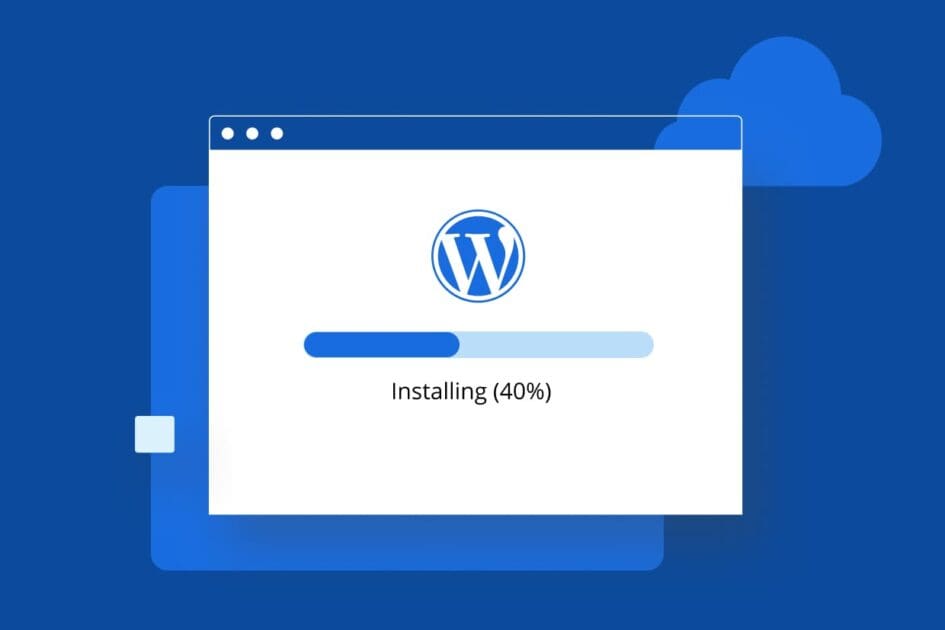


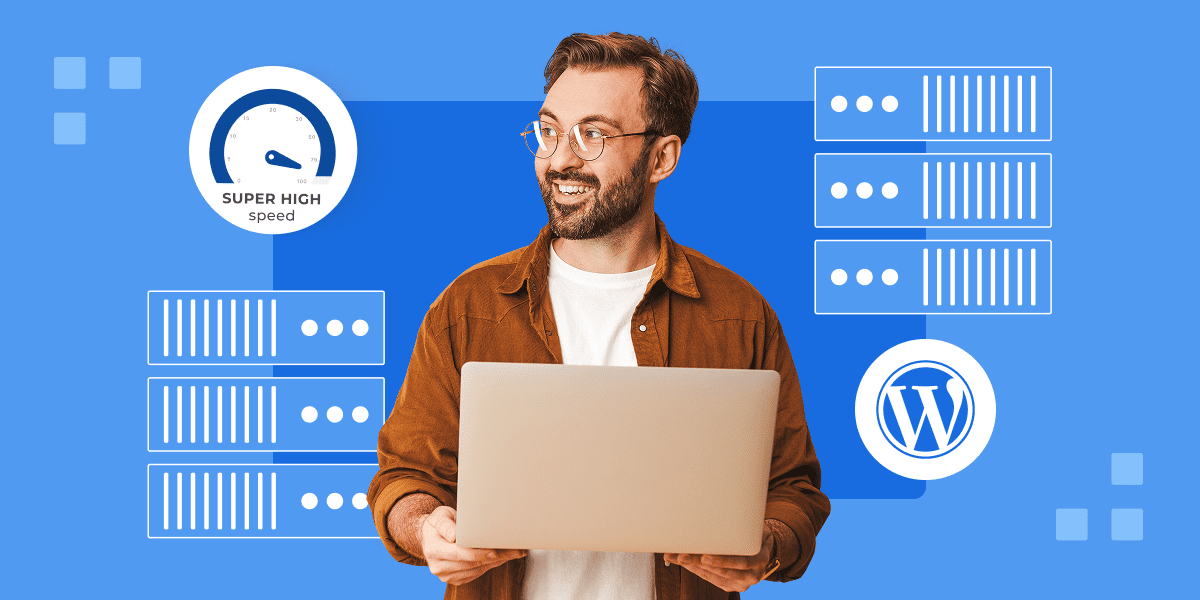
Schrijf een reactie